Guía para compartir el enlace de YouTube en la historia de Instagram
Crea videos de alta calidad – FilmoraTool
Un editor de video de YouTube fácil y poderoso
Numerosos efectos de video y audio para elegir
Tutoriales detallados proporcionados por el canal oficial.
Instagram se ha convertido en la red social de moda para compartir momentos memorables con los allegados. Hay millones de usuarios conectados globalmente y construyendo relaciones duraderas. Ayuda a los jóvenes a conectarse a pesar de las distancias. ¿Habías pensado alguna vez en descubrir cómo compartir un enlace de YouTube en la historia de Instagram? ¿Es posible realizar esta acción en tu cuenta de Instagram? Los enlaces de YouTube publicados en las historias de Instagram llegan rápidamente a los usuarios. Puede usarlo para uso comercial y personal.
La mayoría de los enlaces de YouTube en el muro de la historia de Instagram son videos promocionales de productos para generar tráfico a sus páginas web. Como sabe, Instagram es una plataforma común que ofrece soluciones para una amplia gama de actividades, desde conectar personas hasta comprar productos de moda en la puerta de su casa. Estas características añaden comodidad a los usuarios. En este artículo, aprenderá las limitaciones asociadas con esta función y las mejores formas de publicar el enlace de YouTube en la historia de Instagram.
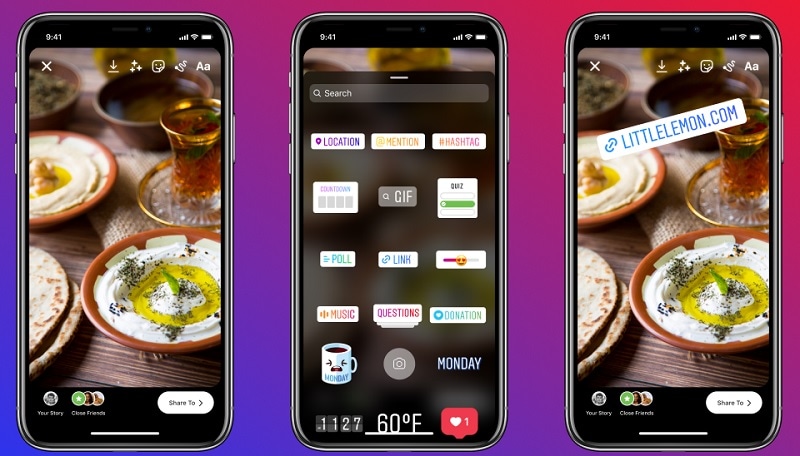
¿Alguien puede compartir un enlace en Instagram Story?
Casi un tercio de los usuarios de Instagram utilizan estos enlaces de YouTube para promocionar sus marcas y, por lo tanto, existen limitaciones para usar esta función en la plataforma de Instagram. Es imposible compartir un enlace directamente en la historia de Instagram. Los requisitos son que debe tener un perfil comercial o al menos tener 10K seguidores. Si puede cumplir con estos dos criterios, puede continuar con la acción de publicación sin problemas.
Preguntas y respuestas: ¿Cómo verificar tus seguidores de Instagram?
Para verificar sus seguidores de Instagram, inicie sesión en su cuenta de Instagram y en la página de inicio, vea el conteo de seguidores en la sección superior. Le brinda detalles sobre cuántos seguidores hay en este momento y los seguidores recién agregados en los últimos siete días.
¿Cómo compartir el enlace de YouTube en la historia de Instagram?
Aquí, aprenderá cómo compartir un enlace de YouTube en la historia de Instagram sin problemas. Navegue por el contenido a continuación para comprender mejor los conceptos de publicación de enlaces.
Para usuarios de Instagram con 10K seguidores
Si tienes 10K seguidores, entonces el proceso es simple. Descargue el enlace de YouTube deseado usando una herramienta de terceros como YT5s.com y copie la URL para compartirlo en la historia de Instagram. Puede obtener los enlaces de YouTube para su contenido cargado en su canal. En caso de que opte por obtener el enlace del contenido de alguien, utilice el programa de terceros. Después de copiar la URL, puede usar cualquier editor para recortar el video para que se ajuste al tamaño de los requisitos de Instagram. Utilice editores confiables para realizar esta acción.
Ahora, abra su página de Instagram y haga clic en el ícono más en la parte superior de la pantalla y seleccione Historia de las listas expandidas. Presiona el ícono de la Biblioteca de fotos disponible en la parte inferior izquierda de la pantalla y elige el video editado. Finalmente, compártalo como su historia o amigos cercanos según sus necesidades.
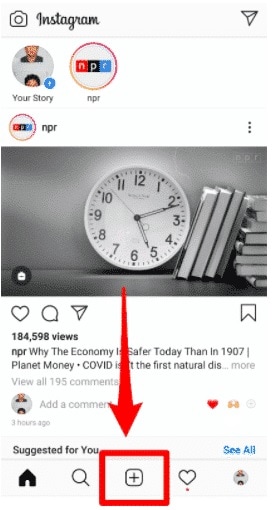
Es una forma sencilla de compartir el enlace de YouTube en la historia de Instagram sin esfuerzo. Puede elegir este método si tiene 10K seguidores en su cuenta.
Para usuarios sin 10K de seguidores
Para los usuarios sin 10K seguidores, use el canal IGTV para publicar videos de 15 segundos a 60 minutos en el entorno de Instagram. Puede acceder a esta función en el espacio Insta en lugar de descargarla por separado de las tiendas de Google o Apple. Siga los pasos a continuación y aprenda cómo compartir un enlace de YouTube en la historia de Instagram.
Paso 1: use la opción IGTV en el espacio de Instagram y cree un video de la duración deseada junto con CTA para agregar un título al video. Luego, súbelo al canal de IGTV e incluye el enlace a la descripción.
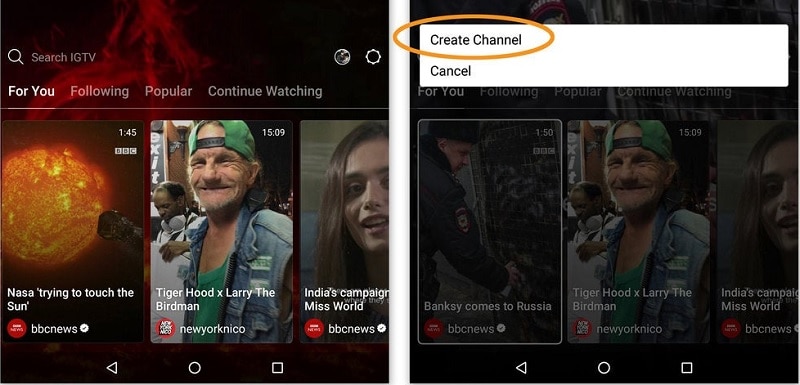
Nota: si no tiene un canal IGTV, cree uno antes de crear videos para cargar.
Paso 2: Luego, publique el video creado en su canal IGTV y ahora abra Insta Story. Personaliza el contenido de la historia insertando las pegatinas y las imágenes deseadas. Ahora, presione el ícono ‘Agregar enlace’ que se muestra en la parte superior de la pantalla y elija la opción +Video IGTV. Luego, seleccione el video de IGTV y comparta la historia deslizando hacia arriba.
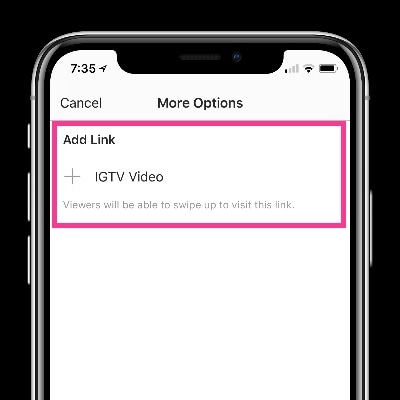
Ahora ha publicado con éxito un enlace en Insta Story sin tener 10K seguidores.
Bonificación: use FilmoraTool para editar su video de YouTube o Instagram Story
Los videos de historias de YouTube e Instagram prefieren estar disponibles en formato vertical. Para facilitar el proceso de carga, es necesario cambiar el tamaño y personalizarlos de acuerdo con los requisitos de la plataforma de redes sociales. La aplicación FilmoraTool es el programa perfecto que ayuda a realizar las ediciones deseadas en los videos de la historia de Instagram antes de realizar la acción de carga. FilmoraTool es la mejor herramienta con una interfaz simple y fácil de usar que genera un gran impacto. No necesita ninguna habilidad especial para trabajar en este programa. Haga clic con el botón derecho para agregar la función deseada en los videos sin problemas.
Puede importar fácilmente los videos a la interfaz de trabajo en muy poco tiempo. Los controles son explícitos y puede comunicarse con ellos sin ningún problema. Puede realizar varias ediciones en sus videos, como agregar efectos de sonido, transiciones, filtros y efectos especiales para crear un impacto en los espectadores. Edite los tamaños y la resolución de los videos sin afectar sus factores de calidad.
El proceso paso a paso para editar los videos para cumplir con los requisitos de Instagram.
Paso 1: instala la aplicación
Vaya a la página web oficial y descargue la versión correcta de la herramienta. Luego, instálelo y ejecute la aplicación. Luego, importe el video que requiere ediciones rápidas. Haga clic en la opción Importar archivos multimedia del Menú y navegue por las carpetas para llegar al video deseado que requiere la acción de edición. Luego, arrástrelo a la línea de tiempo para su posterior procesamiento.
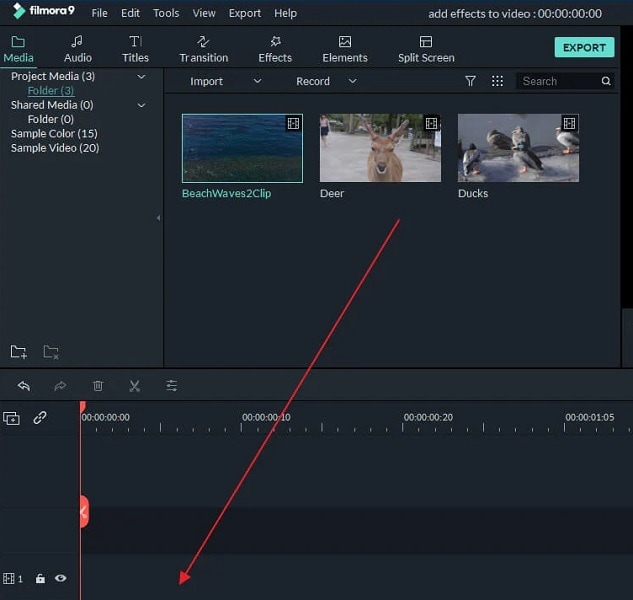
Paso 2: edita el tamaño del video
En la línea de tiempo, haga clic con el botón derecho en el archivo multimedia importado y elija la opción Recortar y hacer zoom para realizar la acción de cambio de tamaño. Cambie los parámetros de tamaño según los requisitos de Instagram y guarde los cambios. Finalmente, puede exportar el archivo editado tocando el botón Exportar.
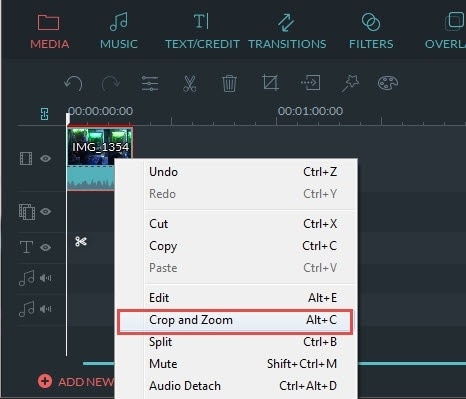
Siga las instrucciones anteriores para completar las ediciones sin problemas. Use FilmoraTool para obtener una mejor imagen del contenido de video y publíquelo en cualquier espacio de manera eficiente sin errores compatibles.
Conclusión:
● Por lo tanto, este artículo brindó información valiosa sobre cómo compartir enlaces de YouTube en Instagram Story. Elija los métodos deseados del contenido mencionado anteriormente. Elija la forma simple si tiene 10K seguidores en su cuenta o adopte el canal IGTV. Según sus necesidades, seleccione la mejor manera de compartir el enlace deseado en la historia de Instagram. Antes de cargar cualquier contenido en el entorno de Instagram, use FilmoraTool para realizar ediciones esenciales para superar los problemas de compatibilidad de tamaño. Usando esta herramienta innovadora, recorta o cambia el tamaño del video según las dimensiones especificadas de Instagram. Conéctese con este artículo para realizar formas efectivas de compartir los videos deseados en las plataformas de redes sociales.
últimos artículos